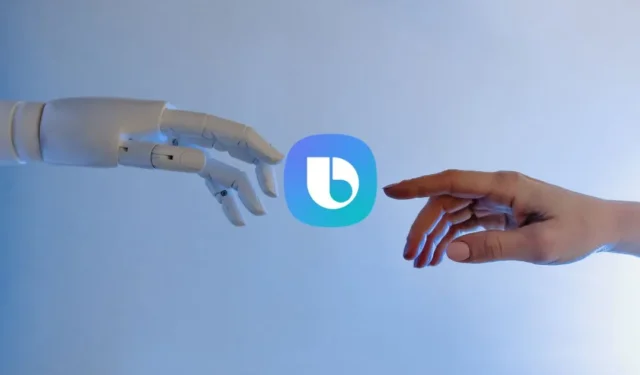
O Galaxy S24 da Samsung tem uma série de recursos de IA, como IA generativa para papéis de parede , Note Assist e Live Translate. O que mais? Você pode usar comandos de voz Bixby para ativar e usar esses recursos de IA. No entanto, o Galaxy AI não funciona usando comandos de voz Bixby para muitos usuários de telefones Galaxy por diferentes motivos, como configurações incorretas ou bugs. Experimente as correções abaixo para usar o Galaxy AI com comandos de voz Bixby, mesmo na tela de bloqueio.
1. Faça login na conta Samsung
Você precisa de uma conta Samsung antes de poder usar o assistente de voz Bixby. Esse é um requisito para todos os aplicativos e serviços Samsung. Assim como os serviços do Google estão vinculados a uma conta do Gmail, você precisará fazer login na sua conta Samsung para usar o Bixby. Se você não tiver um, é fácil criar um rapidamente.
1. Abra o aplicativo Configurações em seu telefone Samsung Galaxy. Selecione Contas e backup .

2. Toque em Gerenciar contas e selecione a opção Adicionar conta .

3. Você verá uma lista de provedores. Toque na conta Samsung e siga as instruções na tela aqui.

2. Os recursos de IA estão ativados
Por padrão, os recursos de IA estão desativados na série Samsung Galaxy S. Você precisa habilitá-los individualmente antes de poder usar comandos de voz para iniciá-los no dispositivo.
1. Abra Configurações , vá para Recursos avançados e toque em Inteligência avançada .

2. Você verá uma lista de recursos de IA disponíveis no modelo do seu telefone Galaxy. Selecione aquele que você deseja ativar. Por exemplo, dentro da Internet Samsung , selecione Resumir .

3. Ative o botão de alternância para Resumir .

Você pode fazer isso para todos os recursos de IA disponíveis em seu modelo e que deseja usar.
9 recursos do Galaxy AI no Samsung Galaxy S24 Series
3. Voice Wake Up está habilitado para Bixby
Você pode usar o Bixby depois de configurado, mas precisará ativar o despertar por voz se quiser invocar recursos de IA na tela. Ele está desativado por padrão, mas quando estiver ativado e o Bixby estiver treinado para reconhecer sua voz, você poderá usá-lo com as mãos livres em qualquer tela.
1. Abra o aplicativo Configurações em seu telefone Samsung Galaxy e vá para Recursos avançados > Bixby .

2. Você será solicitado a configurar o Bixby, caso ainda não tenha feito isso. Siga as instruções se estiver configurando pela primeira vez. Em seguida, toque em Ativação por voz . Na próxima tela, alterne o botão Ligar para ativar os comandos de voz Bixby. Em seguida, você pode escolher Hi, Bixby ou Bixby como o comando de ativação preferido.

4. Treine ou treine novamente Bixby para reconhecer sua voz
Ativar a opção de ativação por voz não é suficiente para que Bixby entenda qual comando você está falando. Bixby precisa entender seu idioma e sotaque. Para isso, você precisa treinar Bixby para reconhecer sua voz.
1. Vá para Configurações > Recursos avançados > Bixby > Ativação por voz conforme mostrado na seção anterior.

2. Ative Responder à minha voz . Você verá um aviso de isenção de responsabilidade da Samsung. Toque em Iniciar a seguir.

3. Siga as instruções na tela depois disso. Repita as palavras que você vê na tela e fale claramente.

Para fazer isso, vá para Configurações > Recursos avançados > Bixby > Ativação por voz > Responder à minha voz . Toque em Excluir gravações de ativação por voz .

Toque em Excluir ao lado para confirmar. Agora você pode seguir as etapas acima para treinar novamente o Bixby para reconhecer sua voz para iniciar os recursos do Galaxy AI.
Como traduzir chamadas telefônicas ao vivo no Samsung Galaxy S24
5. Alterar a sensibilidade ao despertar
Além de pressionar o botão dedicado, você também pode invocá-lo com sua voz. Depois de configurar sua voz novamente para Bixby, veja como você pode ativar e ajustar a sensibilidade ao despertar. Principalmente para que Bixby não continue aparecendo aleatoriamente ao ouvir sons mal ouvidos.
Para fazer isso, vá para Configurações > Recursos avançados > Bixby > Ativação por voz > Responder à minha voz . Toque em Sensibilidade de despertar aqui.

Por padrão, está definido como Médio, o que é bom para a maioria dos usuários. Tente usar Alto se o Galaxy AI não estiver funcionando com comandos de voz em configurações baixas ou médias.
6. Limpe os dados do aplicativo Bixby
Mesmo depois de tentar as soluções acima, o Bixby não faz os recursos do Galaxy AI funcionarem, então você pode querer limpar os dados do aplicativo Bixby. Você pode redefinir o aplicativo Bixby limpando todos os dados e cache.
1. Abra Configurações , vá para Aplicativos e toque no ícone Classificar no canto superior esquerdo.

2. Toque no ícone Classificar novamente e ative a opção Mostrar aplicativos do sistema . Toque em OK na parte inferior.

3. Toque em Bixby Voice e selecione Armazenamento .

4. Toque nos botões Limpar dados e Limpar cache na parte inferior para redefinir o aplicativo.
5. Depois disso, configure o Bixby novamente. Isso também significa que você terá que ativar o Bixby Voice e treiná-lo novamente.
Diga meu nome
Embora Bixby seja divertido, não é o único assistente de voz da cidade. Você pode remapear o botão lateral dos seus telefones Samsung Galaxy para o Google Assistant.
Você comprou recentemente um telefone da série Galaxy S24? Compilamos uma lista de dicas e truques interessantes para ajudá-lo a aproveitar ao máximo seu novo telefone.


Deixe um comentário